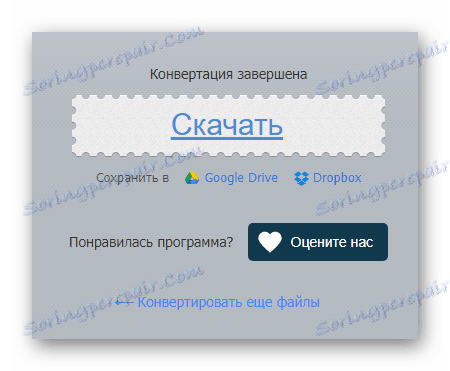Převod CDA na MP3 online
CDA je méně běžný formát audio souborů, který je již zastaralý a není podporován mnoha hráči. Nicméně místo toho, abyste hledali vhodného hráče, je lepší převést tento formát na běžnější formát, například na MP3.
Obsah
O funkcích práce s CDA
Vzhledem k tomu, že tento formát zvuku se téměř nepoužívá, není snadné najít stabilní službu online pro konverzi CDA na MP3. Dostupné služby umožňují provádět některé profesionální nastavení zvuku, kromě samotné konverze, například bitrate, frekvenci atd. Při změně formátu může kvalita zvuku trpět trochu, ale pokud neprovádíte profesionální zpracování zvuku, jeho ztráta nebude zvláště patrná.
Metoda 1: Online Audio Converter
Jedná se o poměrně jednoduchou a snadno použitelnou službu, jeden z nejpopulárnějších konvertorů v runetu, který podporuje formát CDA. Má pěkný design, také na místě je vše namalováno na body, takže není snadné něco udělat. Můžete převést pouze jeden soubor najednou.
Přejít na Online Audio Converter
Pokyny krok za krokem jsou následující:
- Na hlavní stránce najděte velké modré tlačítko "Otevřít soubor" . V takovém případě budete muset soubor stáhnout z počítače, ale pokud je na vašich virtuálních discích nebo na jiných webových stránkách, použijte tlačítka Disk Google , DropBox a URL, která je umístěna napravo od hlavní modré. Pokyn bude zvážen na příkladu stahování souboru z počítače.
- Po kliknutí na tlačítko stahování se otevře okno "Průzkumník" , kde je třeba zadat umístění souboru na pevném disku počítače a přenést ho na stránku pomocí tlačítka "Otevřít" . Pak počkejte, dokud nebude soubor nahrán.
- Nyní, pod "2" na webu, zadejte formát, který chcete převést. Obvykle je standardně MP3.
- Pod kapelou s populárními formáty je kapela pro ladění kvality zvuku. Můžete jej nastavit na maximum, ale nezapomeňte, že v tomto případě výstup může vážit více, než jste očekávali. Naštěstí toto zvýšení hmotnosti není tak kritické, takže je nepravděpodobné, že by to výrazně ovlivnilo stahování.
- Malé profesionální nastavení můžete provést kliknutím na tlačítko "Pokročilé" . Potom se v dolní části obrazovky otevře malá záložka, kde můžete hrát s hodnotami "Bitrate" , "Kanály" atd. Pokud nerozumíte zvuku, doporučujeme ponechat tyto výchozí hodnoty.
- Kromě toho můžete zobrazit základní informace o skladbě pomocí tlačítka " Informace o skladbě " . Není moc zajímavé - jméno umělce, album, titul a možná i další informace. V práci si to stěží potřebujete.
- Po dokončení nastavení použijte tlačítko "Převést" , které je pod "3" .
- Počkejte, dokud není procedura dokončena. Obvykle to trvá ne více než několik desítek sekund, ale v některých případech (velký soubor a / nebo pomalý internet) může trvat až jednu minutu. Po dokončení budete přesměrováni na stránku pro stahování. Chcete-li uložit hotový soubor do počítače, použijte odkaz "Stáhnout" a uložte do virtuálních úložišť - odkazy na potřebné služby označené ikonami.
![Konzervace online-audio-konvertoru]()

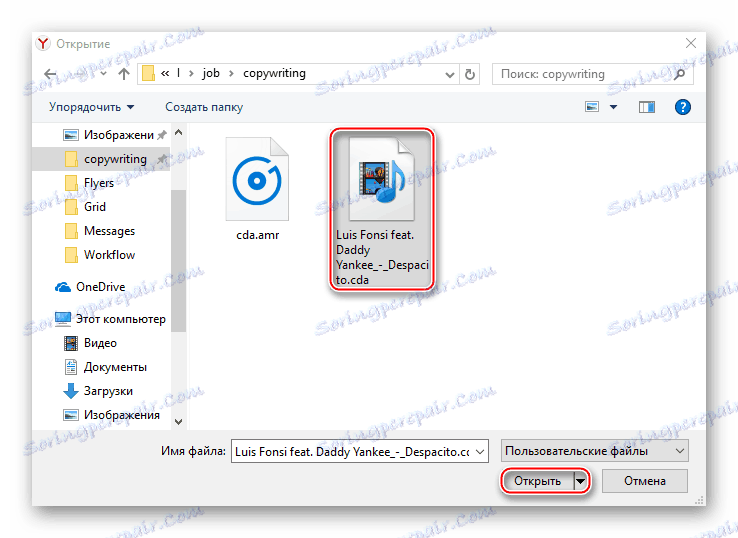
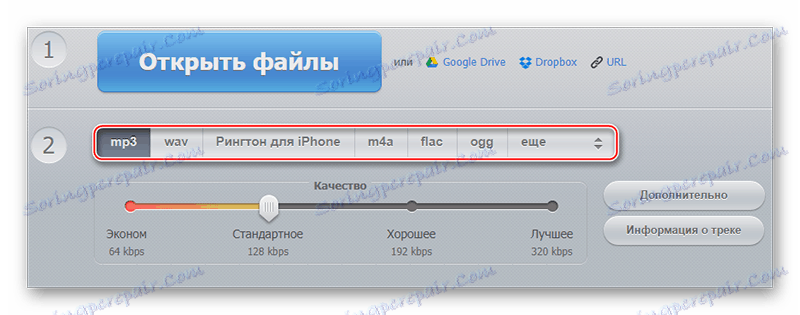
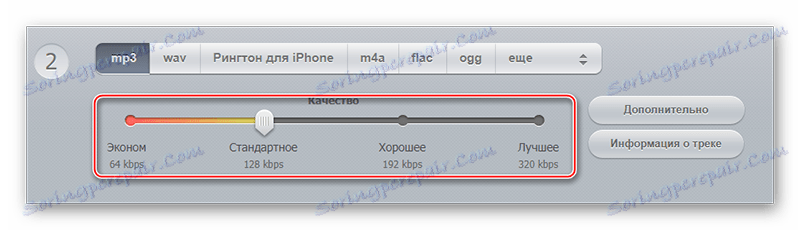
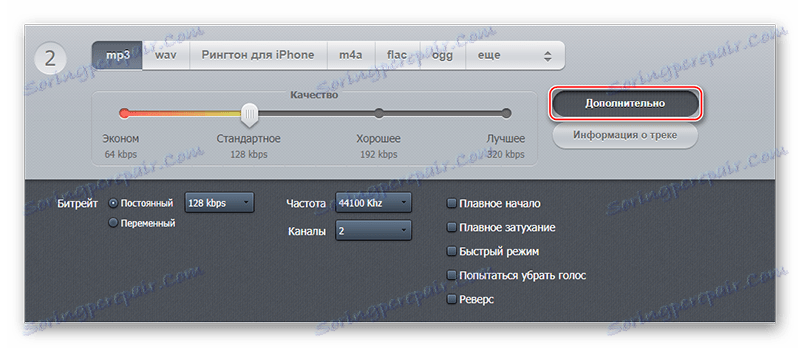
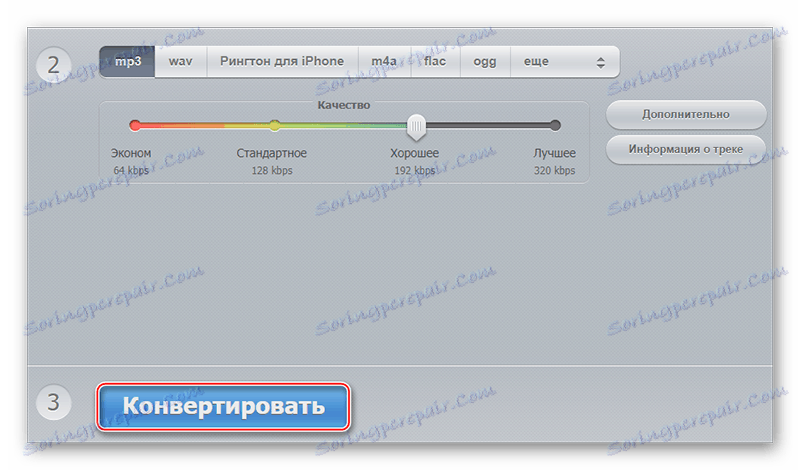
Metoda 2: Coolutils
Je to mezinárodní služba pro konverzi různých souborů - od projektů jakýchkoli mikroobvodů po zvukové stopy. S ním můžete také převést soubor CDA do formátu MP3 s malou ztrátou kvality zvuku. Mnozí uživatelé této služby však stěžují na nestabilní práci a časté chyby.
Pokyny krok za krokem budou vypadat takto:
- Zpočátku budete muset provést všechna potřebná nastavení a teprve pak začít stahovat soubor. V okně "Konfigurace možností" najděte pole "Převést do" . Zvolíte "MP3" .
- V bloku "Nastavení" , který je vpravo od bloku "Převést na" , je možné provést profesionální úpravy bitové rychlosti, kanálů a samprety. Opět, pokud tomu nerozumíte, doporučuje se tyto parametry zadávat.
- Když je vše nastaveno, můžete stahovat zvukový soubor. Chcete-li to provést, použijte tlačítko "Procházet" , které je nahoře pod "2" .
- Přeneste požadovaný zvuk z počítače. Počkejte na stažení. Stránka automaticky převádí soubor bez vaší účasti.
- Nyní stačí kliknout na tlačítko "Stáhnout konvertovaný soubor" .
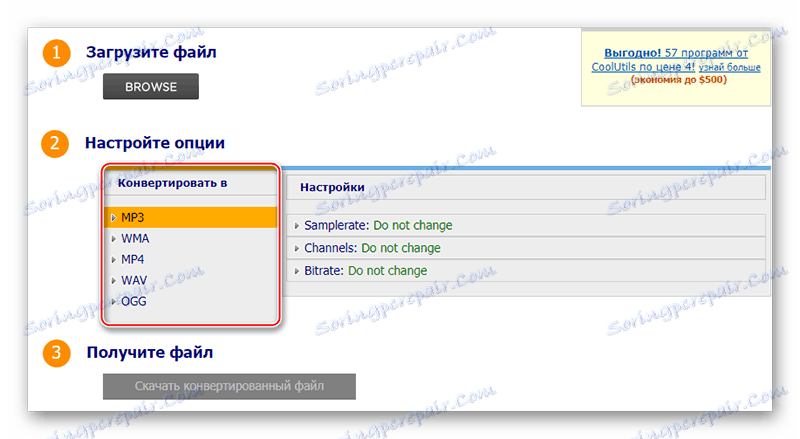

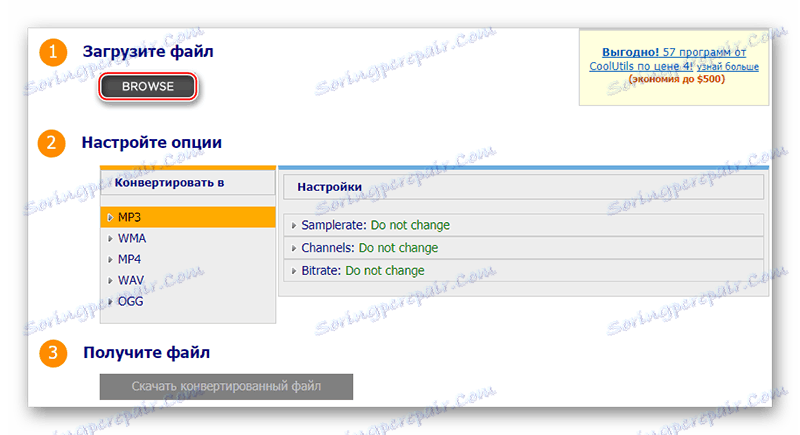
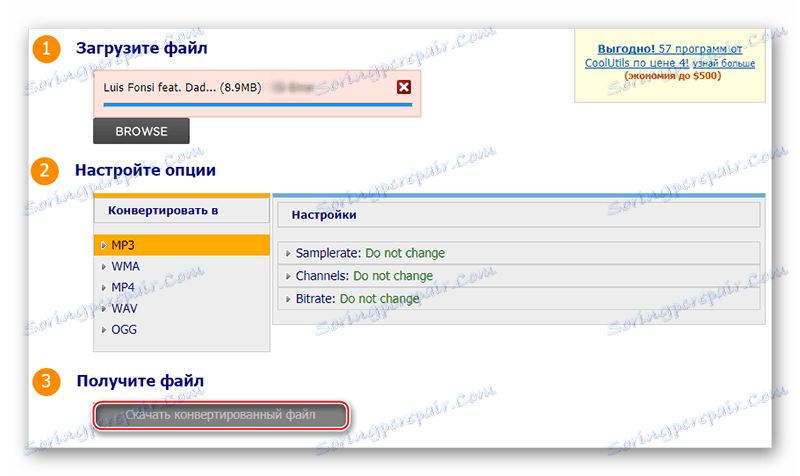
Metoda 3: Myformatfactory
Tato stránka je velmi podobná té, která byla dříve zvažována. Jediný rozdíl spočívá v tom, že pracuje pouze v angličtině, má poněkud jiný design a při konverzi má méně chyb.
Přejděte na stránku Myformatfactory
Pokyny pro převod souborů na tuto službu vypadají stejně jako předchozí služba:
- Zpočátku se provedou nastavení a teprve potom je načtena skladba. Nastavení se nachází pod nadpisem "Nastavit možnosti konverze" . Zpočátku zvolte formát, ve kterém chcete přeložit soubor, a věnujte pozornost bloku "Převést na" .
- Stejně jako u předchozích stránek jsou věci v pokročilém nastavení v pravém bloku s názvem "Možnosti" .
- Stáhněte soubor pomocí tlačítka "Procházet" v horní části obrazovky.
- Stejně jako předchozí stránky vyberte ten, který potřebujete pomocí aplikace Explorer .
- Stránka automaticky převede skladbu na formát MP3. Použijte tlačítko "Stáhnout konvertovaný soubor" ke stažení.

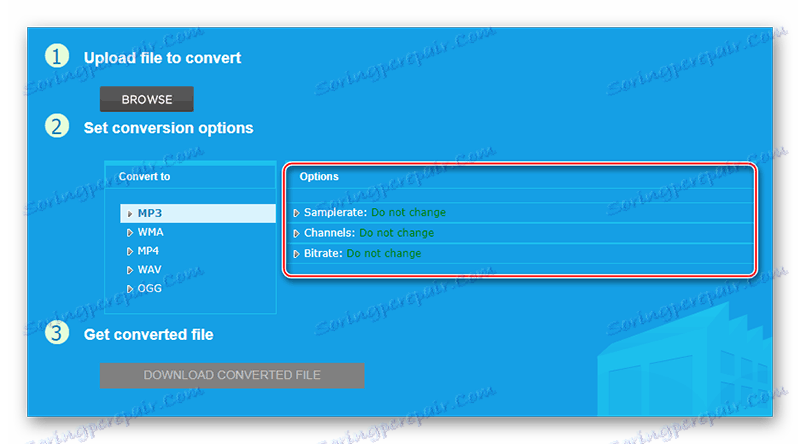
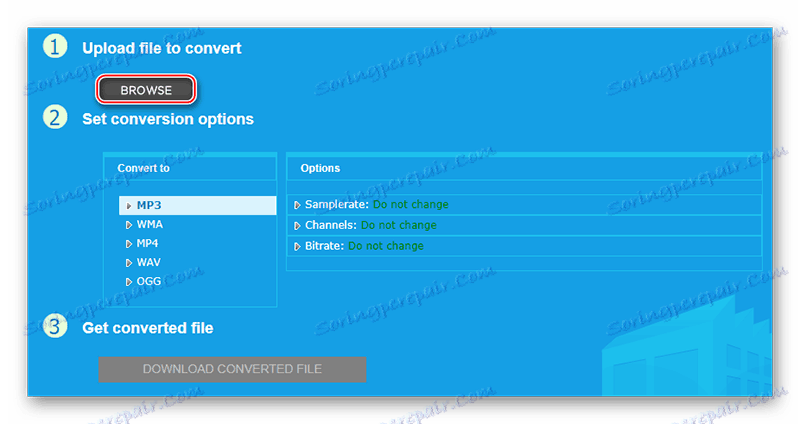
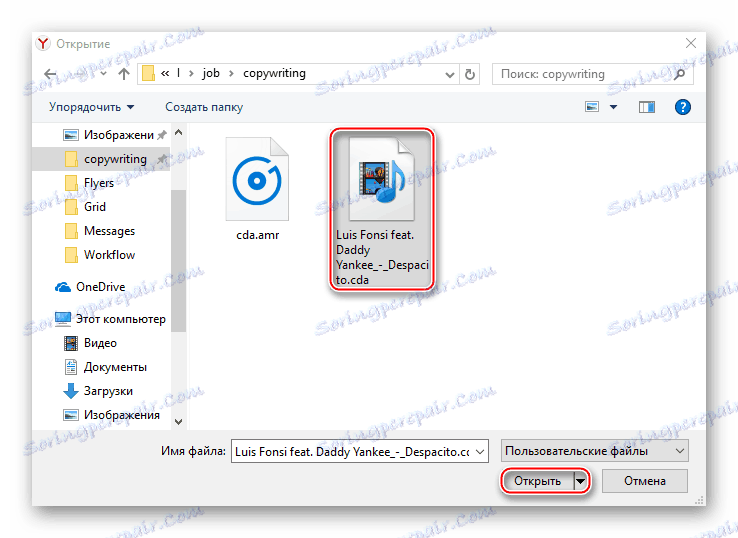
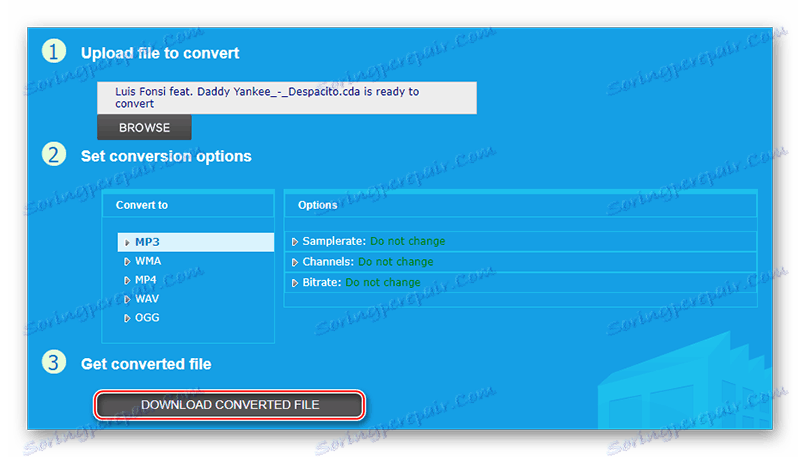
Přečtěte si také: Jak převést 3GP do formátu MP3 , AAC do formátu MP3 , CD do formátu MP3
Dokonce i když máte zvuk v nějakém zastaralém formátu, můžete ho snadno přepracovat pomocí nejrůznějších online služeb do slavnějšího.